פרסומת
 במאמר זה אסקור מעט כיצד להגדיר בקרות הורים של Internet Explorer. אני אבא כמעט שנתיים וחצי. בתי אהבה מחשבים ישר מהעטלף ועוד ועוד בכל יום. נתתי לה לרסק תן לקטנים ליהנות מהמחשב שלך. זמן BabySmash! קרא עוד בשולחן העבודה החכם של המגע שלי או לצייר בטאבלט.
במאמר זה אסקור מעט כיצד להגדיר בקרות הורים של Internet Explorer. אני אבא כמעט שנתיים וחצי. בתי אהבה מחשבים ישר מהעטלף ועוד ועוד בכל יום. נתתי לה לרסק תן לקטנים ליהנות מהמחשב שלך. זמן BabySmash! קרא עוד בשולחן העבודה החכם של המגע שלי או לצייר בטאבלט.
די בקרוב היא תוכל לנווט ברשת בדרכים אחרות מלבד לחיצה על תמונות של הסרטים המצוירים האהובים עליה. בקרוב היא תוכל לבצע גוגל דברים או להקליד כתובות אתרים לבד. איך אני מגן עליה? בטח שאוכל להשתמש OpenDNS OpenDNS פועלת כפתרון מצוין לסינון תוכן באינטרנט קרא עוד אבל אנחנו רוצים להיות בטוחים ככל האפשר, נכון?
היום אני הולך להראות לכם כיצד לנעול את Internet Explorer באמצעות בקרות ההורים המובנות שלה. אני אשתמש ב- Internet Explorer 8 כדוגמאות שלי, אבל זה די דומה גם ל- Internet Explorer 7.
כדי לאפשר בקרות הורים של Internet Explorer, עליך לאפשר את יועץ התוכן שלך. קדימה ולחץ על כלים ""> אפשרויות אינטרנט ""> תוכן.

כאשר אתה נמצא בכרטיסיית התוכן לחץ על אפשר כפתור. זה יפעיל את דירוגי יועצי התוכן. בשלב הבא עליך לבחור מה ברצונך לאפשר או לחסום.
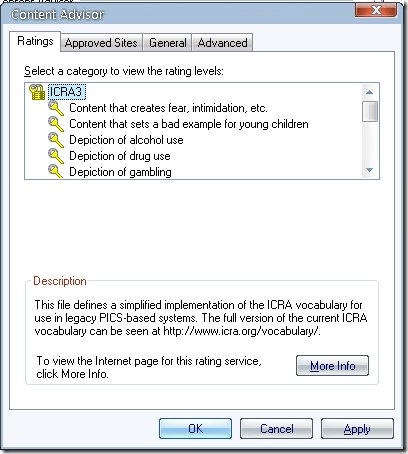
כברירת מחדל כל הקטגוריות מוגדרות לאף אחת. פירוש הדבר כי לא יוצגו אתרים המציגים תיאורים של שימוש באלכוהול, שימוש בסמים או אפילו "תוכן שמהווה דוגמא רעה לילדים צעירים". אתה יכול לפרוט ולשנות קטגוריות ספציפיות על ידי לחיצה עליהן כך:

הזזת המחוון הזה כל הדרך ימינה תאפשר גישה בלתי מוגבלת לצפייה בקטגוריית התוכן שבחרת. אתה יכול גם להעביר אותו לנקודה אחת או שתיים באמצע. עבדו עם זה והחליטו מה מתאים לילדכם. באופן אישי, אני אחסום את הכל.
בשלב הבא נבחן בכרטיסיית האתרים המאושרים. זוהי רשימה לבנה שתאפשר לאתרים לעבור דרך בקרות ההורים של Internet Explorer מבלי שייחסמו ללא קשר לתוכן. אתה יכול גם לחסום אי פעם שניתן יהיה להציג את האתרים בצורה ברשימה שחורה.
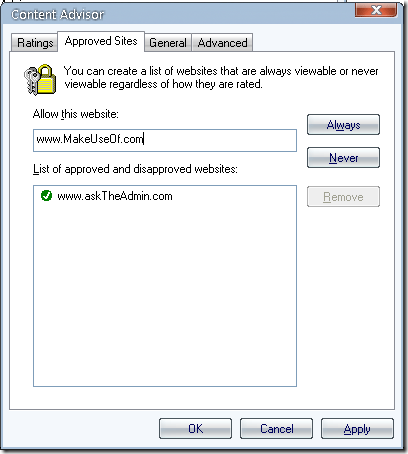
כדי לרשום לבן אתר עליך להקליד את כתובת האתר של האתר שאתה רוצה לאפשר ואז לחץ על תמיד כפתור. אם אתה מעולם לא רוצה לאפשר את הצגת האתר לחץ על לעולם לא כפתור.
הלשונית הבאה מסומנת כללי. זו הכרטיסייה החשובה ביותר. כאן אנו קובעים את אפשרויות המשתמש. בדוק מה אתה יכול לעשות:
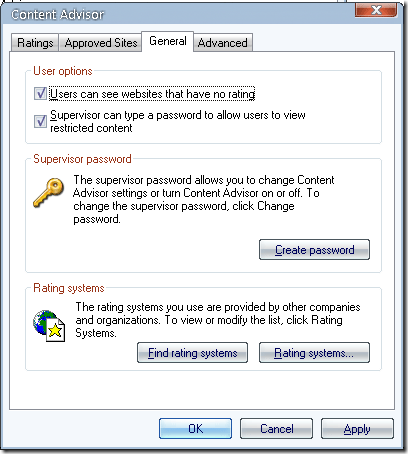
ודא שתיבת הסימון הראשונה לא מסומנת. תיבת הסימון השנייה מאפשרת לסיסמת המפקח לעקוף את המגבלות. אתה יוצר את הסיסמה על ידי לחיצה על צור סיסמה כפתור למטה.
יש להשאיר את החלק האחרון בכרטיסייה הכללית באפשרות ברירת המחדל של ICRA3 אלא אם הארגון שלך מספק רשימה חלופית שנוצרה במיוחד בשבילך.
הגמר מתקדם הכרטיסייה תאפשר להוסיף לשכת הדירוג או PICSRules לדפדפן שלך. מעולם לא ראיתי את המשומשים האלה. תאגיד גדול עשוי ליצור PICS-תקנים משלהם או להגיש תור ללשכת דירוג.
האם אתה משתמש בבקרת ההורים של Internet Explorer? אם כן, איך זה מסתדר לך? נשמח לשמוע מכם בתגובות.
קארל ל. Gechlik כאן מ- AskTheAdmin.com עושה מקום לבלוג אורחים שבועי עבור החברים החדשים שנמצאו ב- MakeUseOf.com. אני מנהל חברת ייעוץ משלי, מנהל את AskTheAdmin.com ועובד משרה מלאה 9 עד 5 בוול סטריט כמנהל מערכת.

